Podívejte se na naše ověřená řešení pro rychlou opravu
- Chyba, kterou nelze zapsat do paměti, zabraňuje uživatelům spouštět aplikace nebo v některých případech dokonce vypínat počítač.
- Problém vzniká v důsledku poškozených systémových souborů, problémů s pamětí nebo problémů se samotnou aplikací.
- Chcete-li věci opravit, mimo jiné nainstalujte nejnovější aktualizaci systému Windows, přeinstalujte postiženou aplikaci nebo zvětšete virtuální paměť.
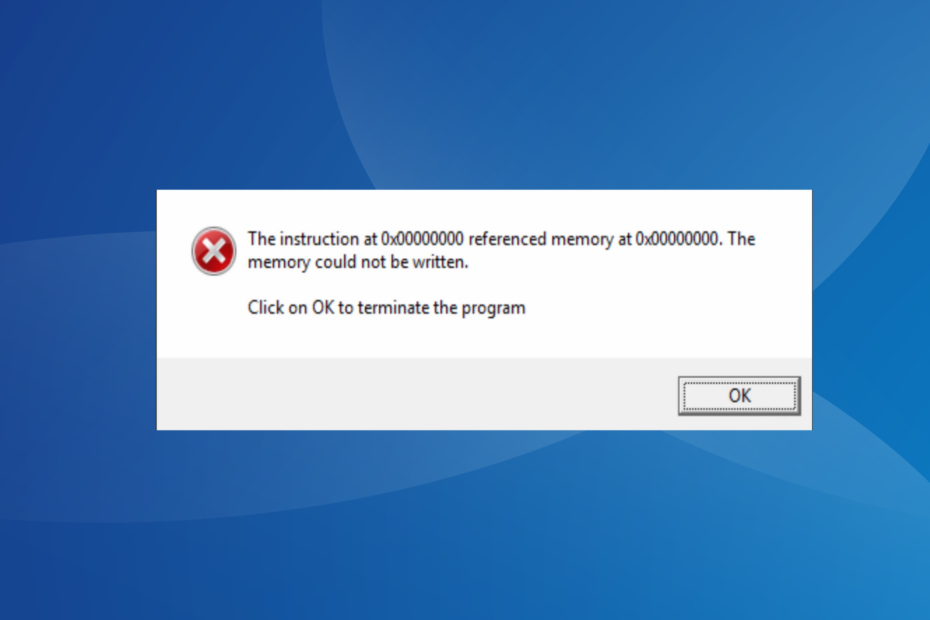
XINSTALUJTE KLIKNUTÍM NA STAŽENÍ SOUBORU
- Stáhněte a nainstalujte Fortect na vašem PC.
- Spusťte nástroj a Spusťte skenování najít poškozené soubory, které způsobují problémy.
- Klikněte pravým tlačítkem na Spusťte opravu opravit problémy ovlivňující zabezpečení a výkon vašeho počítače.
- Fortect byl stažen uživatelem 0 čtenáři tento měsíc.
Často vidíme aplikace se neotevírajía zpráva doprovázející problém uvádí základní příčinu a pomáhá s odstraňováním problémů. Ale ne vždy to funguje, jako je tomu v případě Instrukce na 0x000000000 odkazovala na paměť na 0x00000000. Do paměti se nepodařilo zapsat chyba.
Chyba zápisu do odkazované paměti se může vyskytnout při spouštění programů, spouštění her nebo graficky náročných aplikací nebo dokonce při vypínání počítače. Pokračujte ve čtení a dozvíte se vše!
Proč nebylo možné zapisovat do referenční paměti?
Chyba uvádí, že adresa, na které jsou v paměti RAM uloženy důležité informace, je pro software nedostupná nebo na ní nelze provést změny. Problém může nastat kvůli problémům s hardwarem a softwarem, i když je obecně na vině ten druhý.
Zde je několik důvodů, proč se vám zobrazuje chyba:
- Problémy s RAM: To je velká šance vysoké využití RAM nebo problémy s paměťovým modulem spouštějí chybu.
- Poškozené systémové soubory: Pro několik uživatelů to bylo poškozené systémové soubory to vedlo k problému a jejich nahrazení stačilo.
- Problémy se soubory aplikace: Když byl problém omezen na konkrétní aplikaci, mohly to být chybějící nebo poškozené soubory, za které může tato aplikace.
- Zastaralé grafické ovladače: V některých případech uživatelé hlásili, že an zastaralý grafický ovladač vedl k Instrukce na 0x000000000 odkazovala na paměť na 0x00000000. Do paměti se nepodařilo zapsat chyba.
Jak opravím, že v odkazované paměti nelze zapsat chybu?
Než přejdeme k trochu složitějším, zde je několik rychlých triků, které můžete vyzkoušet:
- Restartujte počítač, v případě, že je na vině vysoká spotřeba zdrojů.
- Zkontrolujte aktualizace systému Windows a nainstalujte všechny dostupné. Poté ověřte, zda je chyba zapsání do paměti v systému Windows 11 opravena.
- Zakažte jakýkoli antivirový nebo bezpečnostní software třetích stran nainstalovaný v počítači.
- Ujistěte se, že nemáte hlavní panel skrytý ve Windows. I když je to zvláštní, odkrytí hlavního panelu se několika uživatelům povedlo.
Pokud žádná nefunguje, přejděte k opravám uvedeným dále.
1. Spusťte skenování DISM a SFC
- lis Okna + R otevřít Běh, typ cmd, a pak stiskněte Ctrl + Posun + Vstupte.
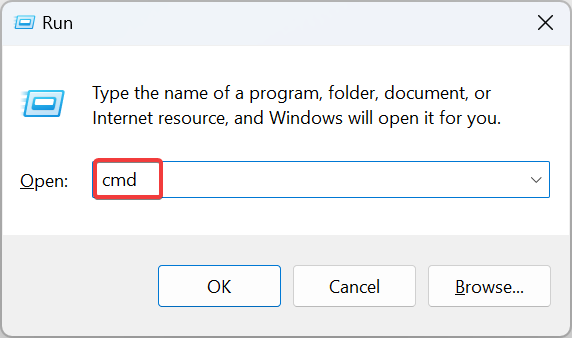
- Klikněte Ano v UAC výzva.
- Vložte následující příkazy jednotlivě a poté stiskněte Vstupte po každém pro DISM:
DISM /Online /Cleanup-Image /CheckHealthDISM /Online /Cleanup-Image /ScanHealthDISM /Online /Cleanup-Image /RestoreHealth - Nyní spusťte následující příkaz pro SFC skenovat:
sfc /scannow
- Po dokončení restartujte počítač, aby se změny projevily.
Pro případy, kdy se jedná o poškozené systémové soubory vinit za chybu, nejjednodušším řešením je spusťte nástroj DISM a skenování SFC.
Ty nahradí poškozené soubory kopií uloženou v mezipaměti uloženou v počítači a zbaví se Instrukce na 0x000000000 odkazovala na paměť na 0x00000000. Do paměti se nepodařilo zapsat chyba.
Kromě toho můžete vyzkoušet vyhrazený opravný software třetích stran, abyste se ujistili, že vymažete nejen poškozené systémové soubory, ale také další problémy se stabilitou systému Windows.
2. Aktualizujte ovladač grafiky
- lis Okna + X otevřít Pokročilý uživatel menu a vyberte Správce zařízení.
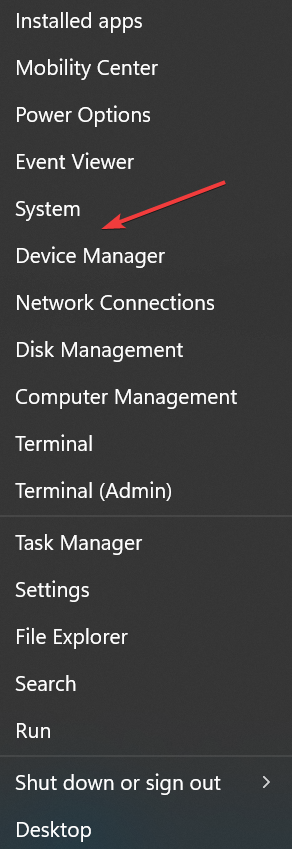
- Rozbalte Adaptéry displeje klepněte pravým tlačítkem myši na grafický adaptér a vyberte Aktualizujte ovladač.
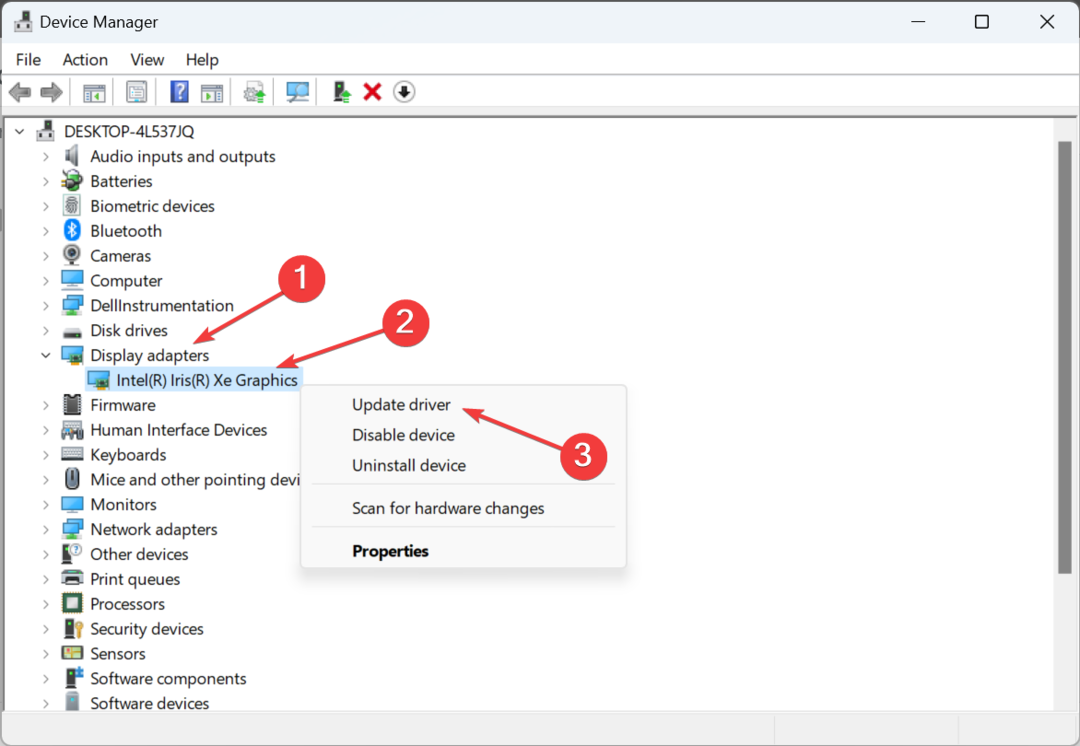
- Nyní si vyberte Automaticky vyhledávat ovladače a počkejte, až systém Windows nainstaluje ten nejlepší dostupný místně.
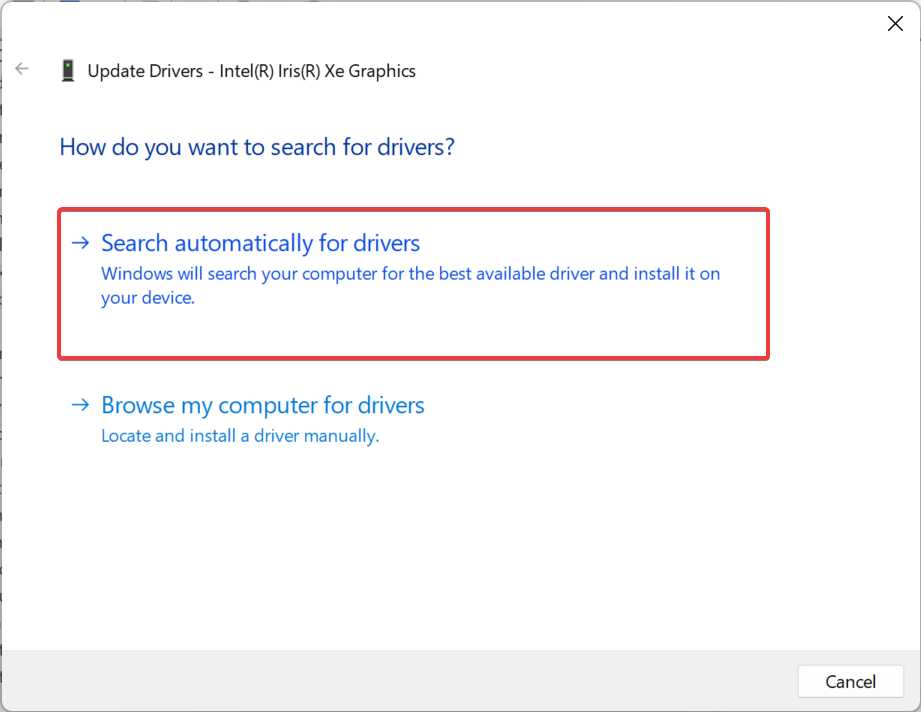
Poškozený, nekompatibilní nebo zastaralý může vyvolat řadu chyb a aktualizace ovladače grafiky se o to všechno postará. Kromě toho, pokud systém Windows nemůže najít žádný lokálně, můžete vždy ručně nainstalovat nejnovější ovladač z webu výrobce.
3. Zvyšte virtuální paměť
- lis Okna + S otevřít Vyhledávání, typ Zobrazit pokročilá nastavení systémua klikněte na příslušný výsledek vyhledávání.
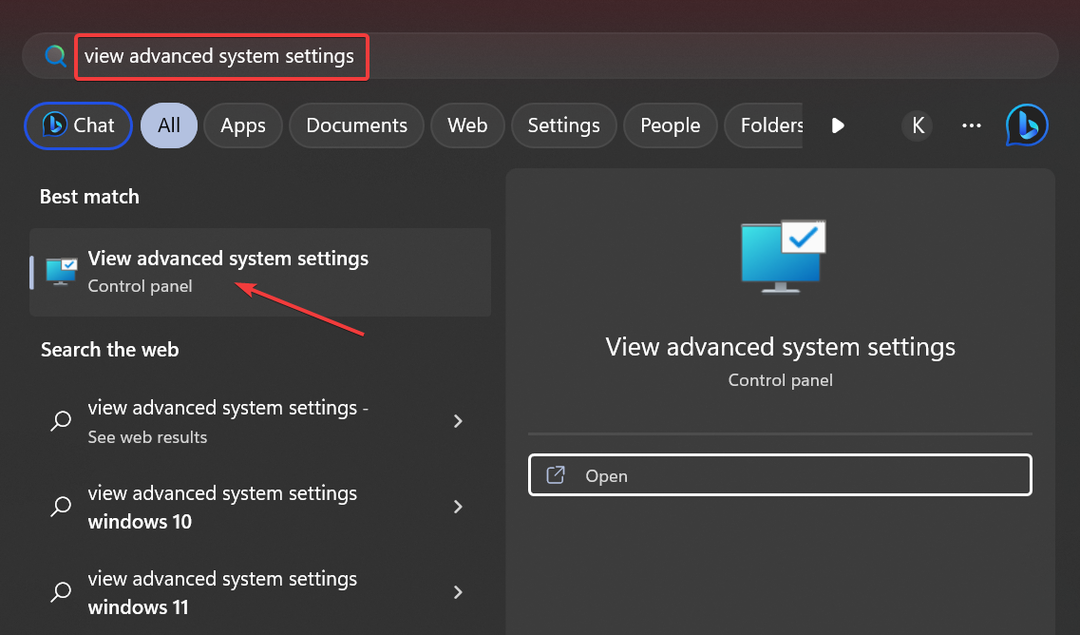
- V Pokročilý klepněte na Nastavení.
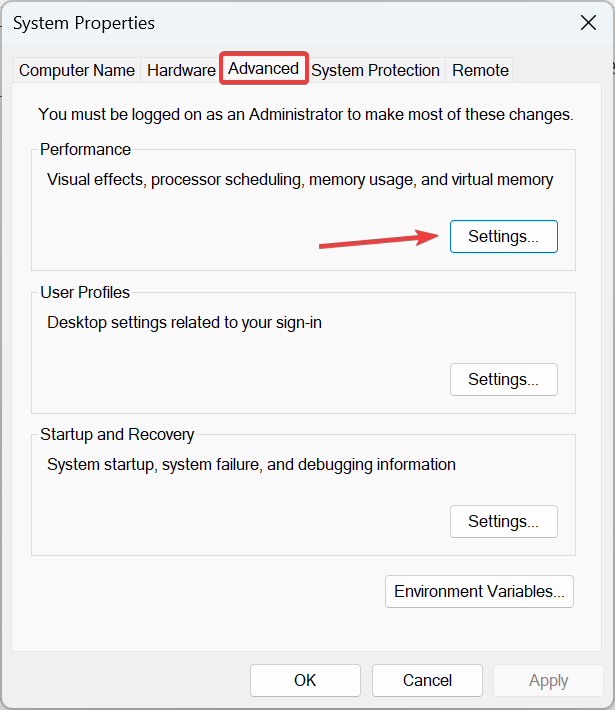
- Nyní přejděte na Pokročilý kartu a poté klepněte na Změna pod Virtuální paměť.
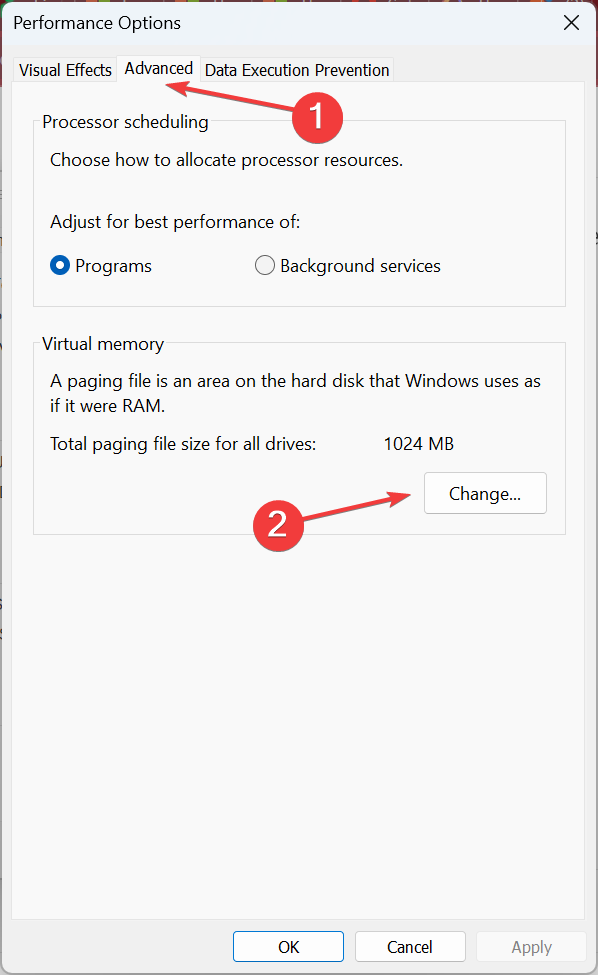
- Zrušte zaškrtnutí políčka pro Automaticky spravujte velikost stránkovacího souboru pro všechny jednotky, vyberte Žádný stránkovací soubora klikněte Soubor.
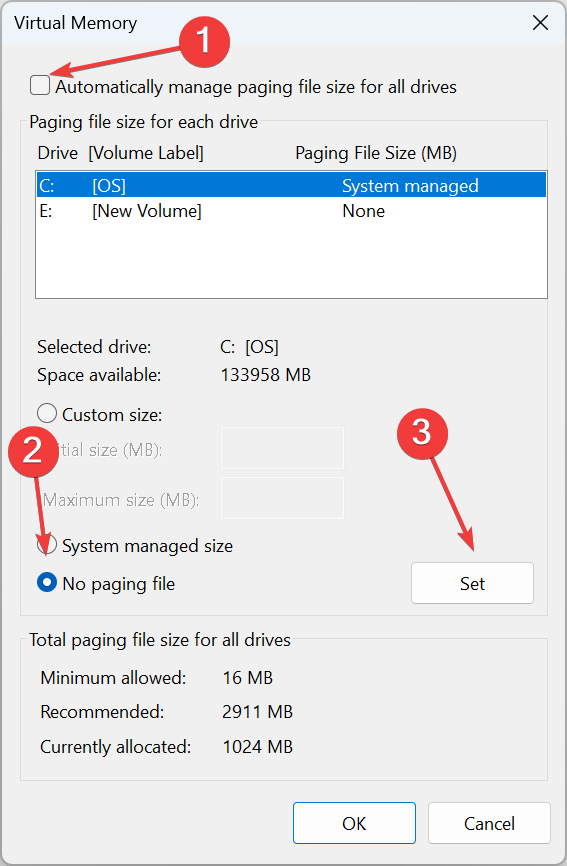
- Nyní si vyberte Vlastní velikost a zadejte velikost stránkovacího souboru na základě dostupná RAM pomocí následujícího vzorce:
- Počáteční velikost: 1,5 x (fyzická RAM v MB)
-
Maximální velikost: 3 x (fyzická RAM v MB)
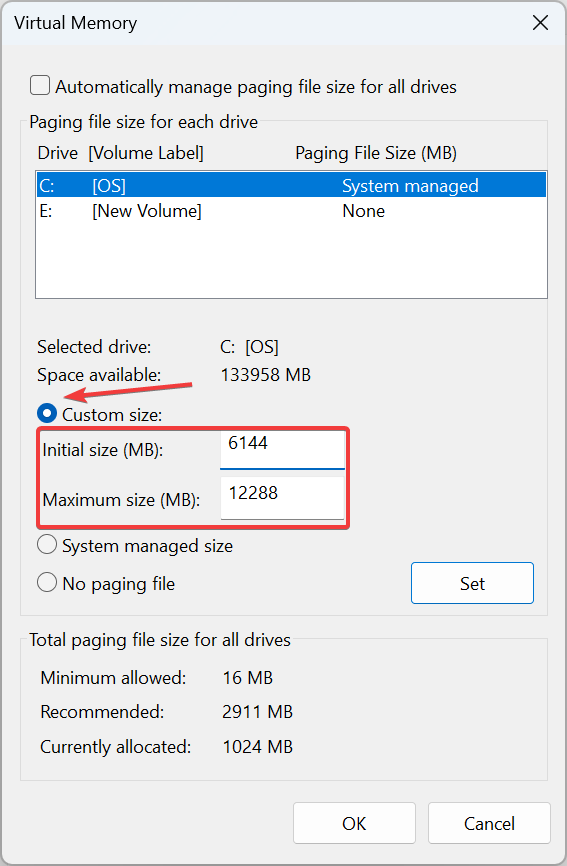
- Pokud je například fyzická paměť RAM 4 GB, počáteční a maximální velikost bude 6144 MB (1,5 x 4 x 1042) a 12288 MB (3 x 3 x 1024), resp.
- Po dokončení klikněte Soubor a OK pro uložení změn.
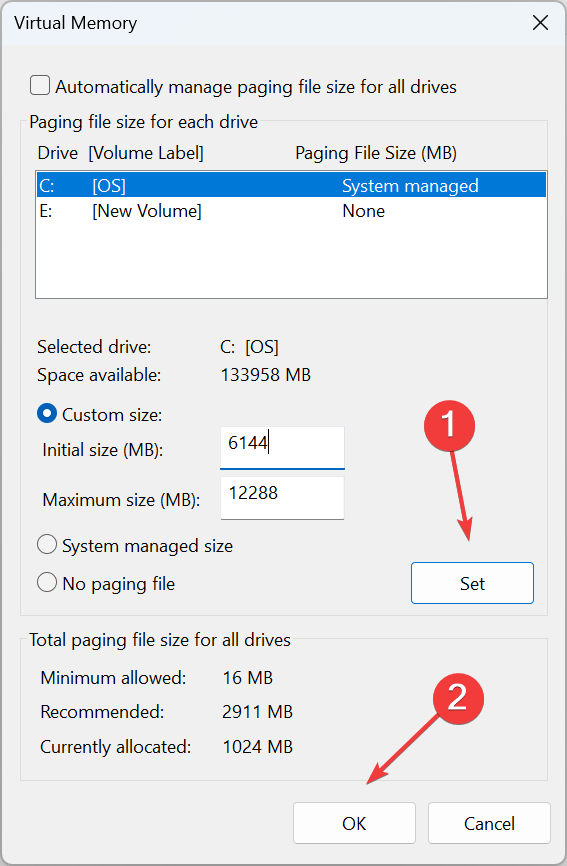
Tip odborníka:
SPONZOROVÁNO
Některé problémy s PC je těžké řešit, zejména pokud jde o chybějící nebo poškozené systémové soubory a úložiště vašeho Windows.
Ujistěte se, že používáte vyhrazený nástroj, jako je např Fortect, který naskenuje a nahradí vaše poškozené soubory jejich čerstvými verzemi ze svého úložiště.
Když dochází RAM, rychlým řešením je zvětšit virtuální paměť ve Windows. Toto je část disku, která funguje jako RAM tím, že dočasně ukládá soubory. I když funguje stejně jako RAM, není tak rychlý. Přidání virtuální paměti tedy nemůže být trvalým řešením.
4. Znovu nainstalujte aplikaci
- lis Okna + já otevřít Nastavení, jít do Aplikace z navigačního panelu a klepněte na Nainstalované aplikace.
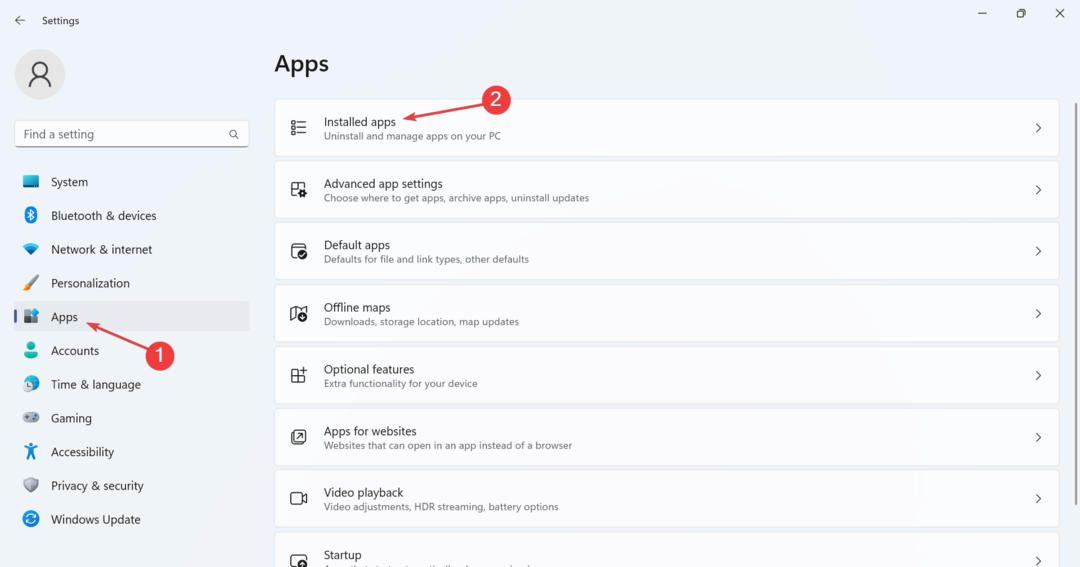
- Klikněte na elipsu vedle aplikace vyvolávající chybu a vyberte Odinstalovat.
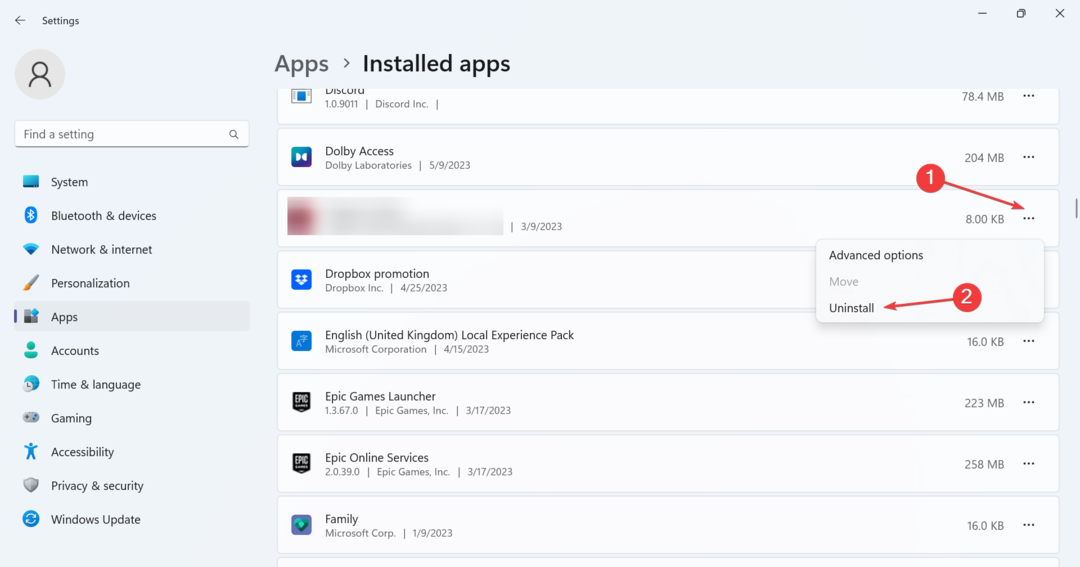
- Opět klikněte Odinstalovat pro potvrzení změny.
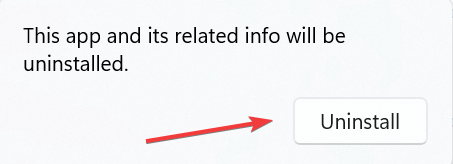
- Po dokončení restartujte počítač a stáhněte si aplikaci z oficiálního zdroje, například z webu vývojáře nebo Microsoft Store.
Jak bylo zdůrazněno na mnoha fórech, chyba se také objevuje v důsledku nesprávné instalace aplikace nebo chybějících souborů. A v tomto případě odinstalování programu a dostat to od nuly dělá trik.
Také pro uživatele Instrukce na 0x000000000 odkazovala na paměť na 0x00000000. Do paměti se nepodařilo zapsat chyba ve Firefoxu, stažení 32bitové verze prohlížeče funguje.
- 0x80240009 Chyba Windows Update: Jak ji opravit
- 0x80090017 Chyba Windows Update: Jak ji opravit
5. Proveďte obnovení systému
- lis Okna + R otevřít Běh, typ rstrui.exe do textového pole a klepněte na OK.
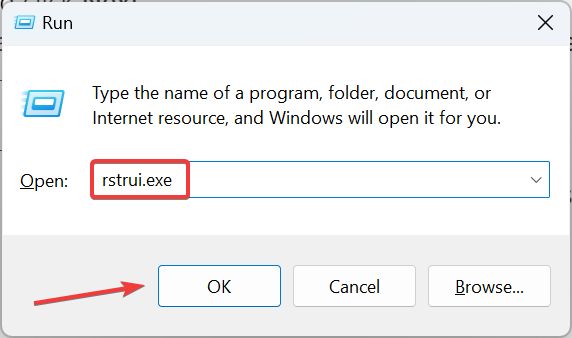
- Vybrat Vyberte jiný bod obnovenía klikněte další.
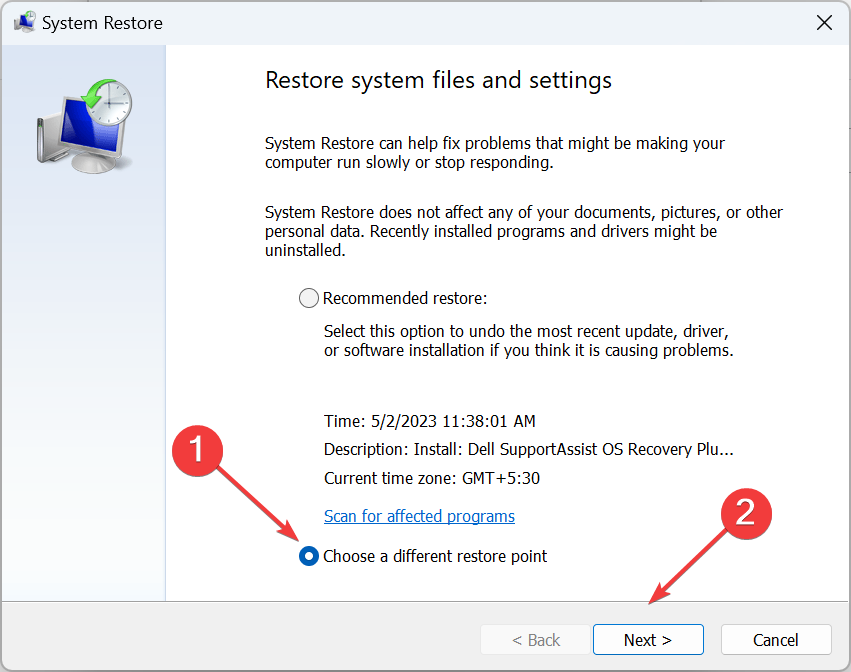
- Nyní vyberte bod obnovení, který byl vytvořen předtím, než se poprvé objevila chyba, a klikněte další.
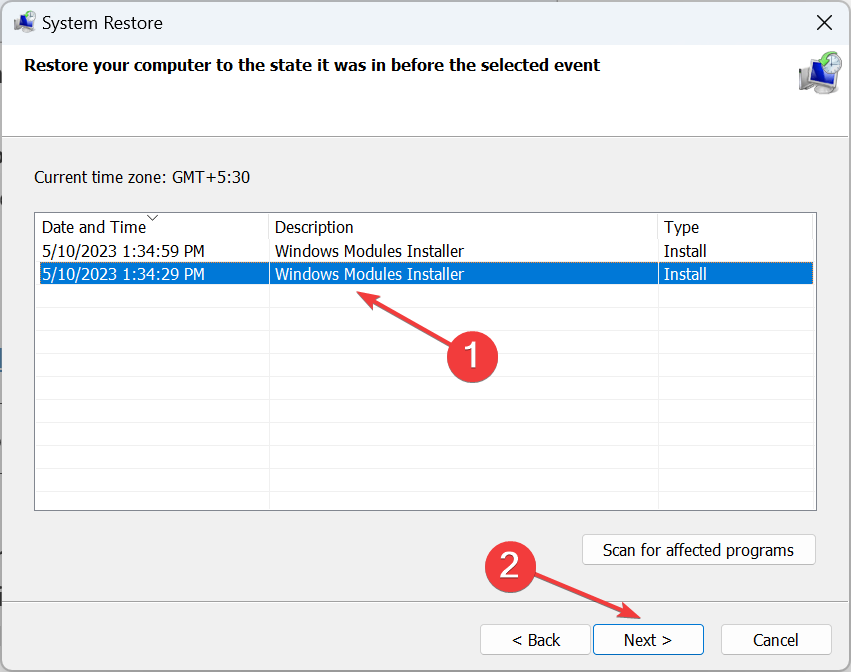
- Ověřte podrobnosti obnovení a klikněte Dokončit k zahájení procesu.
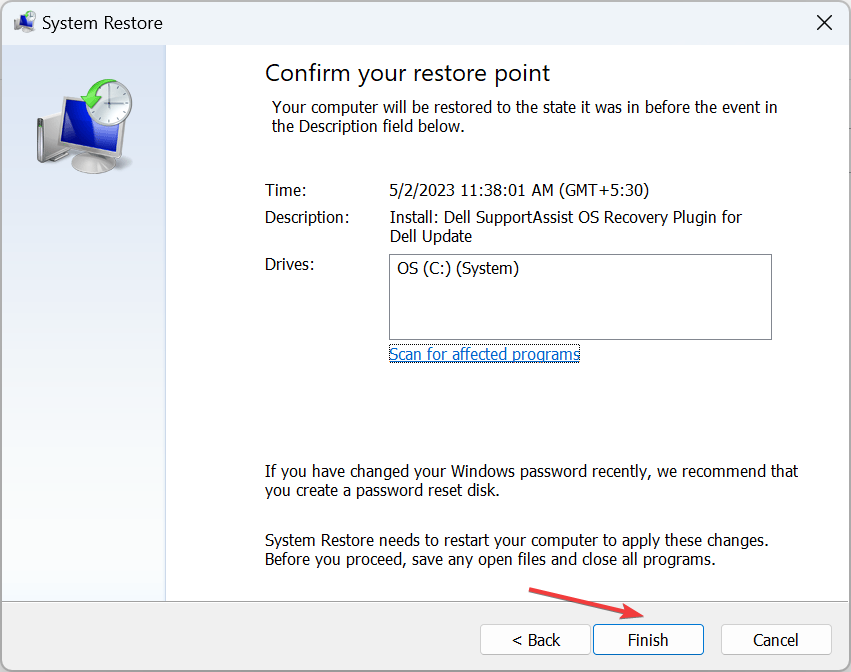
V případě, že předchozí řešení nepomohla, můžete provést obnovení systému a vrátit všechny nedávné změny v počítači, které by mohly spouštět chybu. Tím se zbavíte všech problémů souvisejících se softwarem.
6. Zkontrolujte problémy s pamětí
Když nic nefunguje, může to být problém související s pamětí, který vede k chybě. K tomu máme vestavěný Diagnostika paměti Windows pomoci identifikovat a odstranit běžné problémy s RAM.
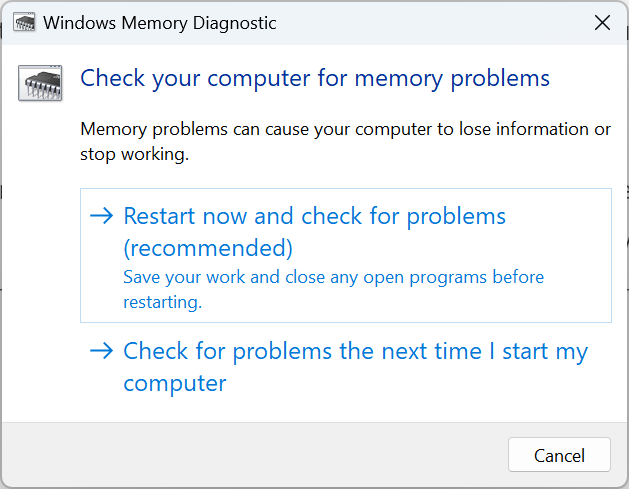
Pro komplexnější skenování můžete také použít Memtest86+, open-source nástroj pro testování paměti, který najde i ty nejmenší a nejsložitější problémy s RAM.
Protože nástroj trvá několik hodin, je nejlepší jej spustit přes noc. A pokud se objeví nějaké problémy, vyměňte dotčený modul RAM.
Teď už byste to měli mít opravené Instrukce na 0x000000000 odkazovala na paměť na 0x00000000. Do paměti se nepodařilo zapsat došlo k chybě při spouštění aplikací.
Než odejdete, podívejte se na několik rychlých tipů udělat Windows rychlejší než kdy předtím.
Sdělte nám, která oprava pro vás fungovala, v sekci komentářů níže.
Stále dochází k problémům?
SPONZOROVÁNO
Pokud výše uvedené návrhy váš problém nevyřešily, váš počítač může zaznamenat závažnější potíže se systémem Windows. Doporučujeme zvolit řešení typu „vše v jednom“. Fortect efektivně řešit problémy. Po instalaci stačí kliknout na Zobrazit a opravit a poté stiskněte Spusťte opravu.


